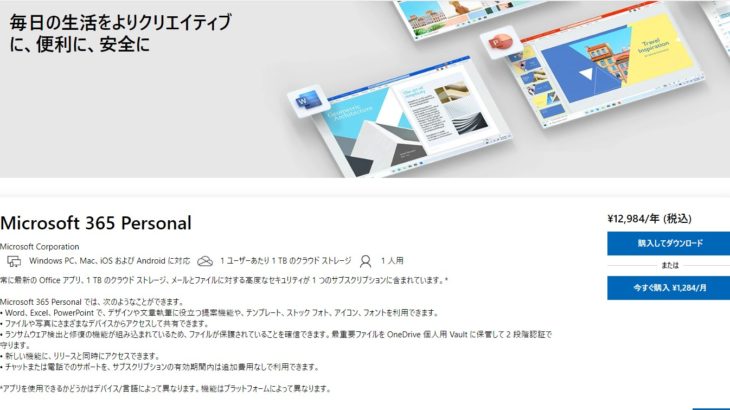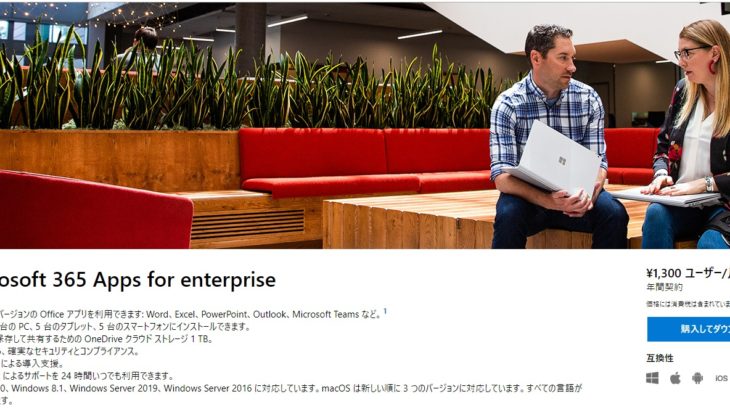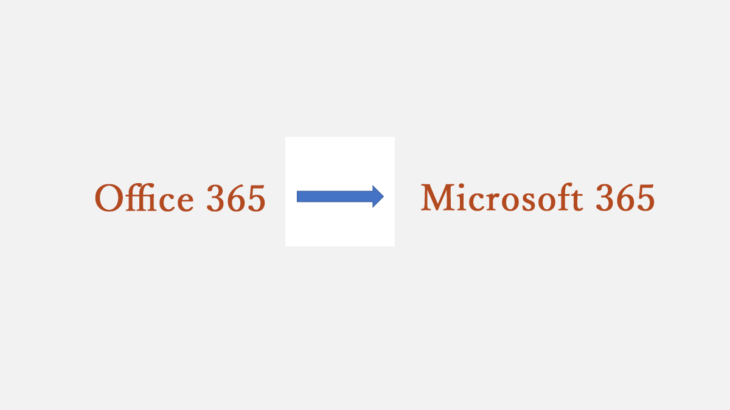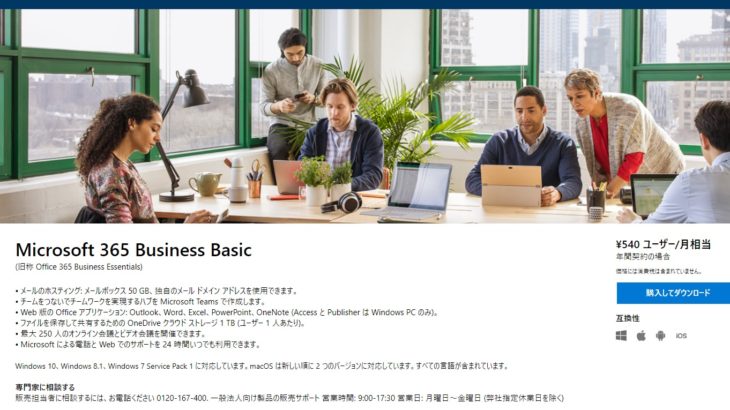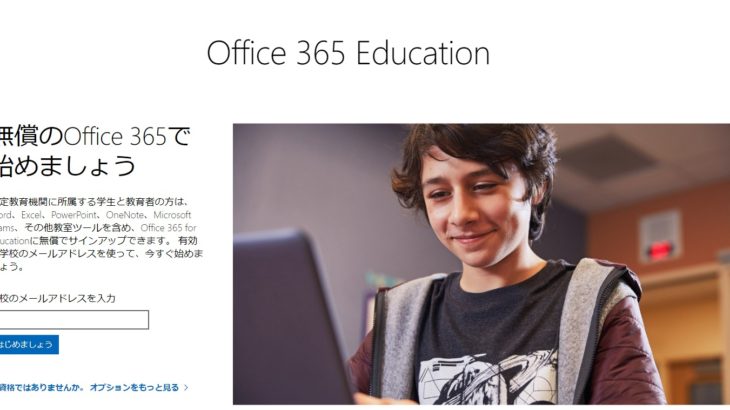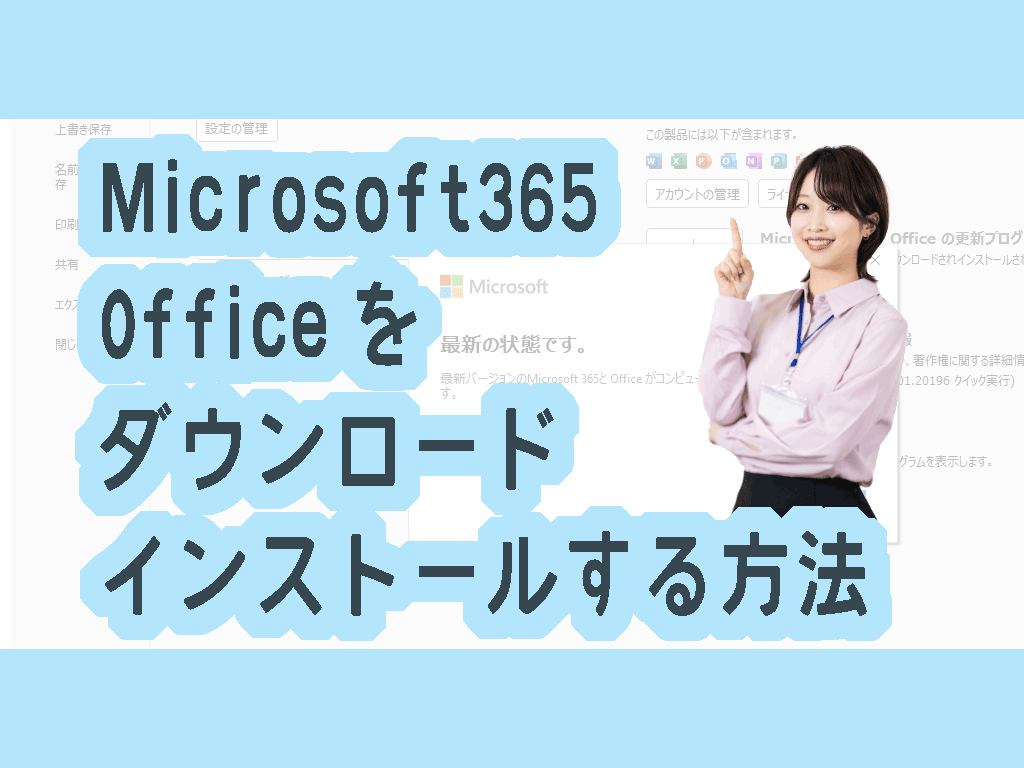
Microsoft365でOfficeアプリのダウンロード・インストール方法はご存じですか?
Officeを使用するためには最初にアプリのダウンロード・インストールが必要です。
- CD-Rないけどどうやるの?
- 購入したけど、この後はどうすればいいの?
- どこからDLするのかわからない!
以前はCD-RからOfficeをインストールしていましたが、現在はプロダクトキーを使いMicrosoftアカウントページからダウンロードする形になっています。
初めてだとどこからどうしたらいいかわかりませんよね。
この記事では、Officeアプリのダウンロード・インストール方法をご紹介します。
どういう操作が必要になるか、詳しく説明していますので、Microsoft365のOfficeアプリをダウンロード・インストールしたい方は是非参考にしてくださいね
Microsoft365でOfficeをダウンロードする方法
Office.comにアクセスします。
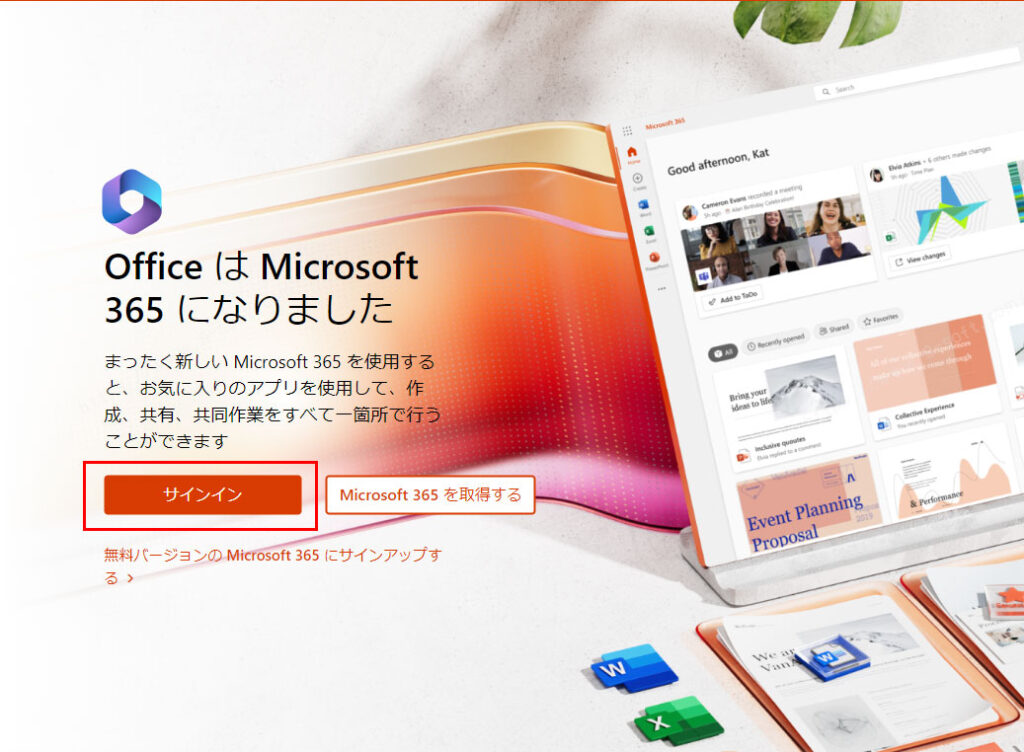
サインインをクリックし、Microsoft365と紐づけしているMicrosoftアカウントでサインインしてください。
「アプリのインストール」をクリックします。
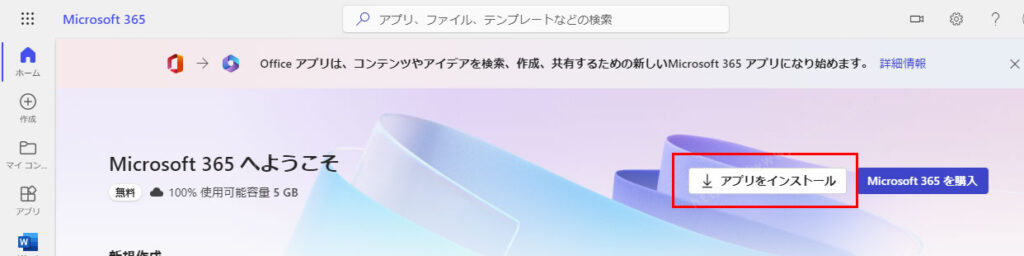
言語とOfficeのバージョンを選択します。
「インストール」をクリックするとインストーラーがダウンロードされます。
職場・学校のアカウントでサインインする場合
職場アカウント、学校アカウントは個人向けOfficeとは多少手順が異なります。
- Office.comにアクセスし、職場・学校のアカウントにサインインします。
- 「Officeのインストール」をクリックします。
- 「Office365アプリ」をクリックします。
Microsoft365でOfficeをインストールする方法
先ほどの手順でダウンロードしたOfficeをパソコンにインストールしてライセンス認証を行うとOfficeアプリが使えるようになります。
Windowsの場合
- ダウンロードしたインストーラー(exeファイル)を実行します。
- 「ユーザーアカウント制御」というダイアログが表示されたら「はい」を選択します。
- インストールが完了するまで待ちます。
- インストールが完了したら、Officeアプリを起動します。Excel、Word、PowerPointなんでもOKです。
- ライセンス契約に同意します。
macの場合
- ダウンロードしたインストーラー(pkgファイル)を実行します。
- インストール画面が起動したら「続ける」をクリックします。
- 使用許諾契約を確認して「続ける」をクリックします。
- ソフトウェア使用許諾契約を確認して「同意する」をクリックします。
- ソフトウェアのインストール先を選択して「続ける」をクリックします。
- macのログインパスワードを入力して「ソフトウェアをインストール」をクリックします。
- インストールが完了するまで待ちます。
- 完了のメッセージが表示されたら「閉じる」をクリックします。
- Officeアプリを起動します。Excel、Word、PowerPointなんでもOKです。
- 「始めましょう」をクリックしてライセンス認証を開始します。
これでOfficeのダウンロード・インストールは完了です。
更新プログラムを適用する
Microsoft365ではOfficeアプリの更新プログラムを自動的にダウンロード・インストールすることが可能です。
アップデートがあるか確認したい場合、手動で更新したい場合は下記の手順で行います。
Officeアプリを起動します。Word、Excel、PowerPointなんでもOKです。
左上の【ファイル】タブをクリックします。
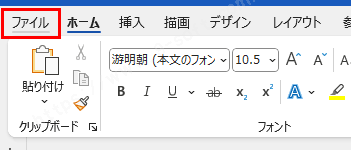
【アカウント】をクリックします。
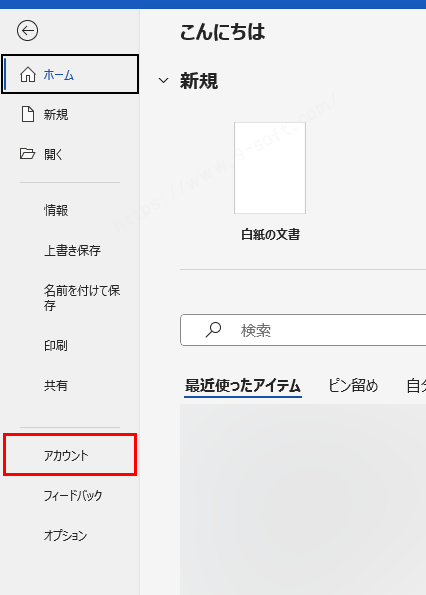
【更新オプション】をクリックし、表示された「今すぐ更新」をクリックします。
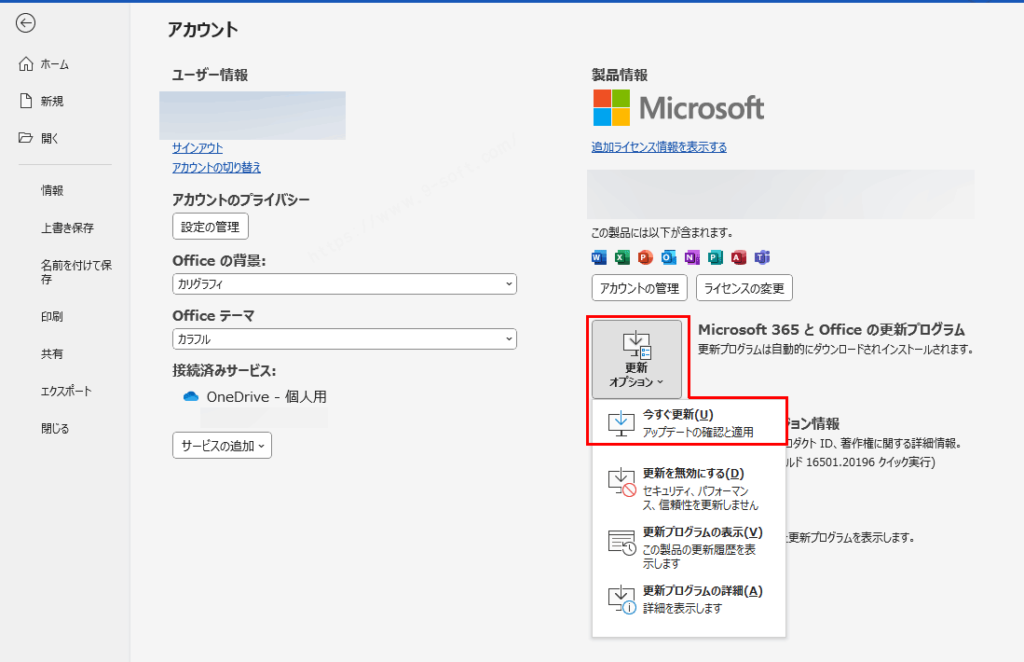
アップデートの確認と更新プログラムのダウンロードが開始されます。
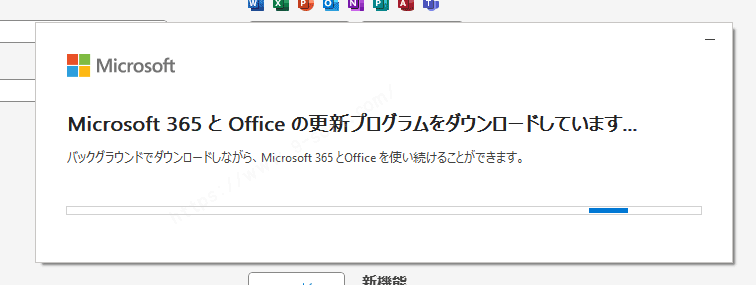
最新の場合は「最新の状態です」というダイアログが表示されます。
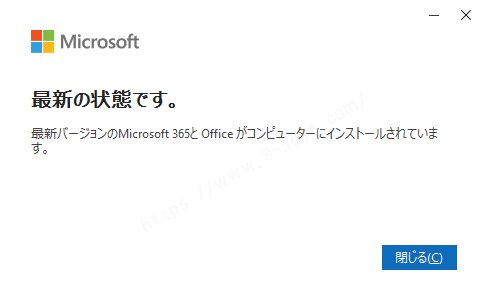
Microsoft365でOfficeのダウンロードが不要な場合
Microsoft365では先ほどご紹介した、ダウンロード・インストールが必要なデスクトップ版Officeアプリの他にWebブラウザ上で使用できるOfficeアプリも存在します。
ダウンロード・インストールは不要でインターネット環境さえあれば利用できるのが特徴です。
デスクトップ版に比べたら機能が少なく簡易版のOfficeアプリですが外出先で少しだけ使用したい場合には役に立ちそうですね。
詳しくは下記の記事を参考にしてください。
最後に
Microsoft365 Officeをダウンロード・インストールする方法を紹介して
いかがだったでしょうか?
最近のOfficeアプリはダウンロード・インストールが必要です。
Microsoft365は常に最新のOfficeを使用でき、最大5台のデバイスで使用できる為メインPC以外にもサブPCやスマホ、タブレットにダウンロード・インストールしておくと便利です。
今後Microsoft365を購入・移行を予定されている方でOfficeアプリのダウンロード・インストールする方は参考にしてくださいね。